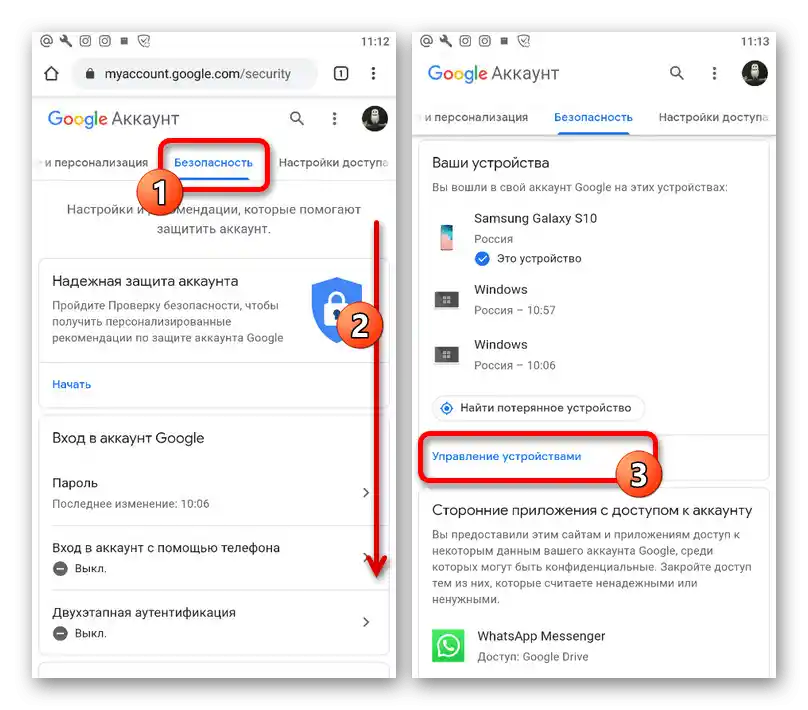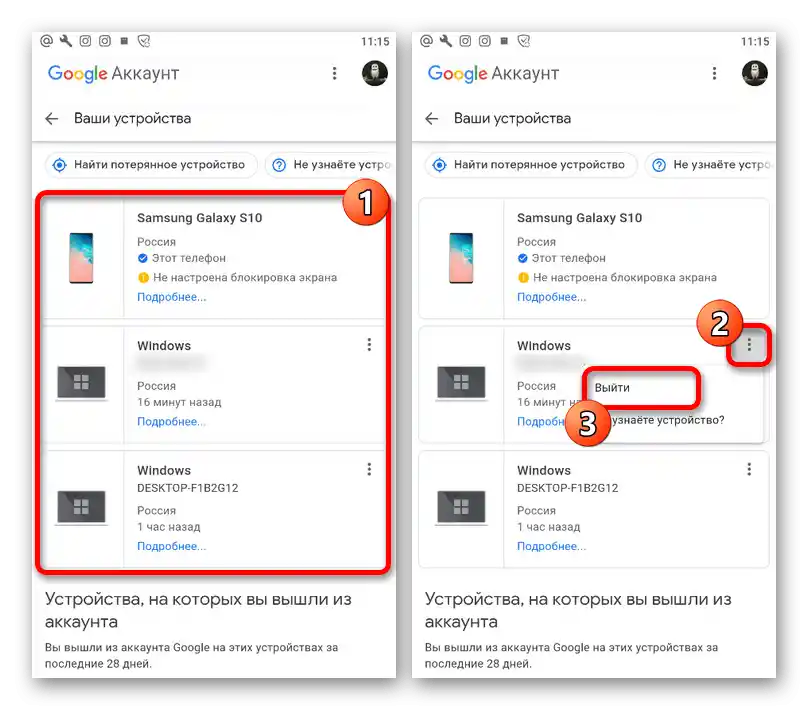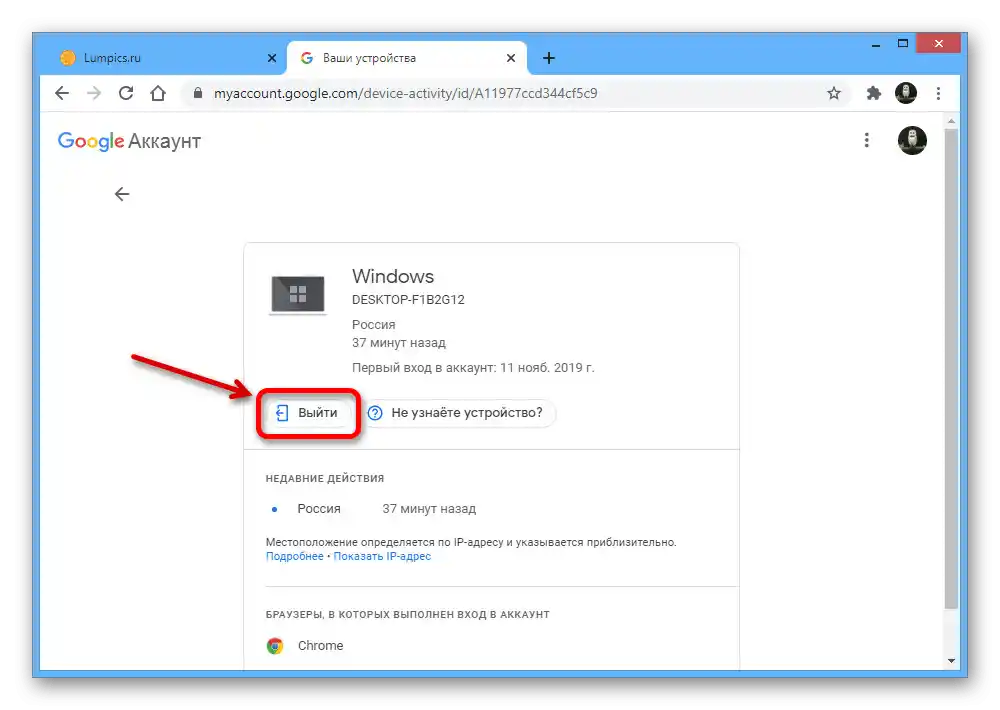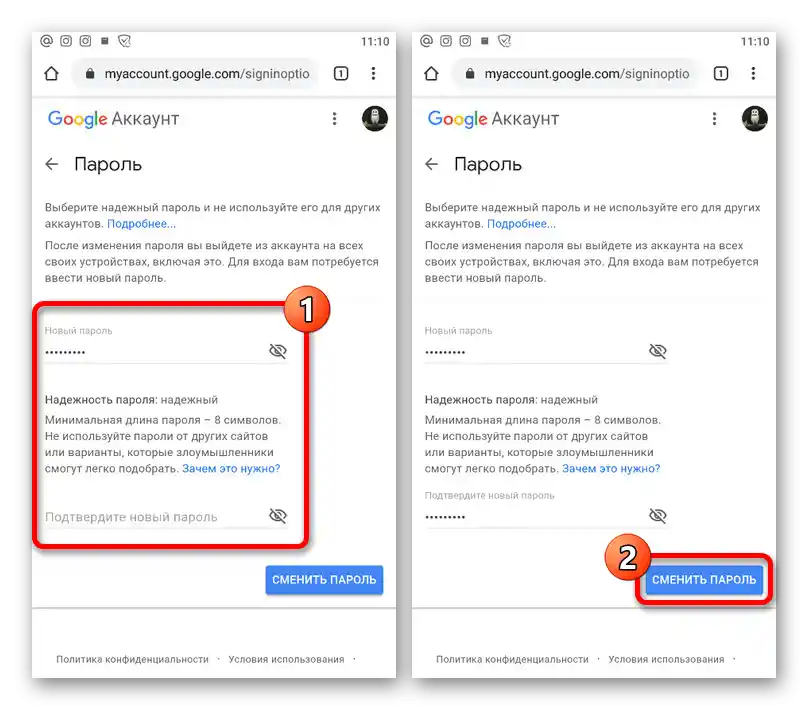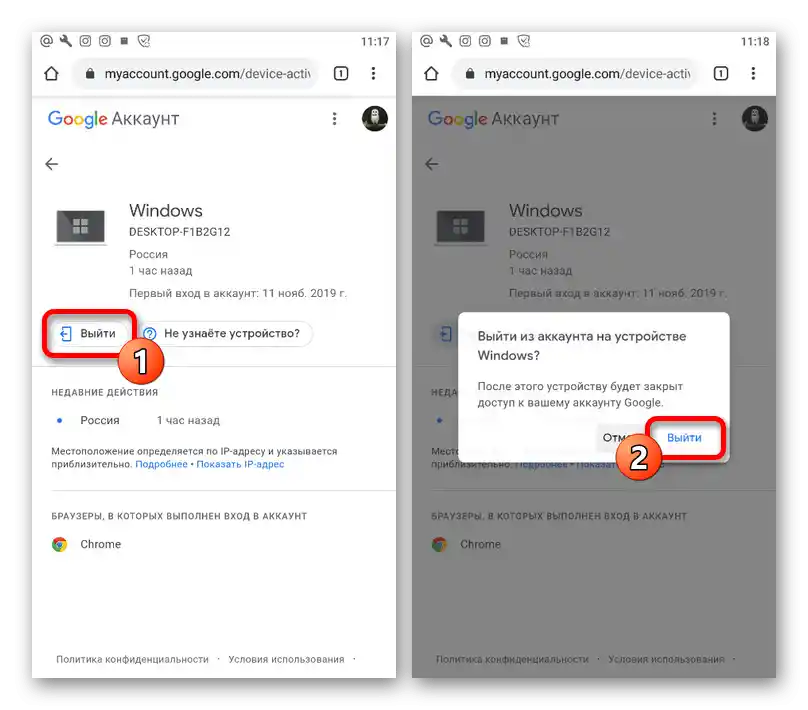Vsebina:
Možnost 1: Spletna stran
Preko brskalnika na računalniku lahko iz računa Google na drugih napravah izstopite na dva načina, tako da deaktivirate vse seje hkrati ali pa pustite nekatere po svoji izbiri. Pri tem ne pozabite na možnost izklopa vsake potrebne naprave posebej, z uporabo standardne možnosti izhoda, obravnavane v ustreznih navodilih na spletni strani.
Preberite tudi: Kako izstopiti iz računa Google
Način 1: Sprememba gesla
Najbolj preprost in hkrati edini dostopen način izhoda iz Google računa na vseh napravah je sprememba trenutnega gesla. Za to je potrebno obiskati nastavitve računa in na zavihku "Varnost" v razdelku "Gesla" vnesti potrebne spremembe, ki so podrobno opisane v našem posebnem članku.
Več informacij: Sprememba gesla za Google račun
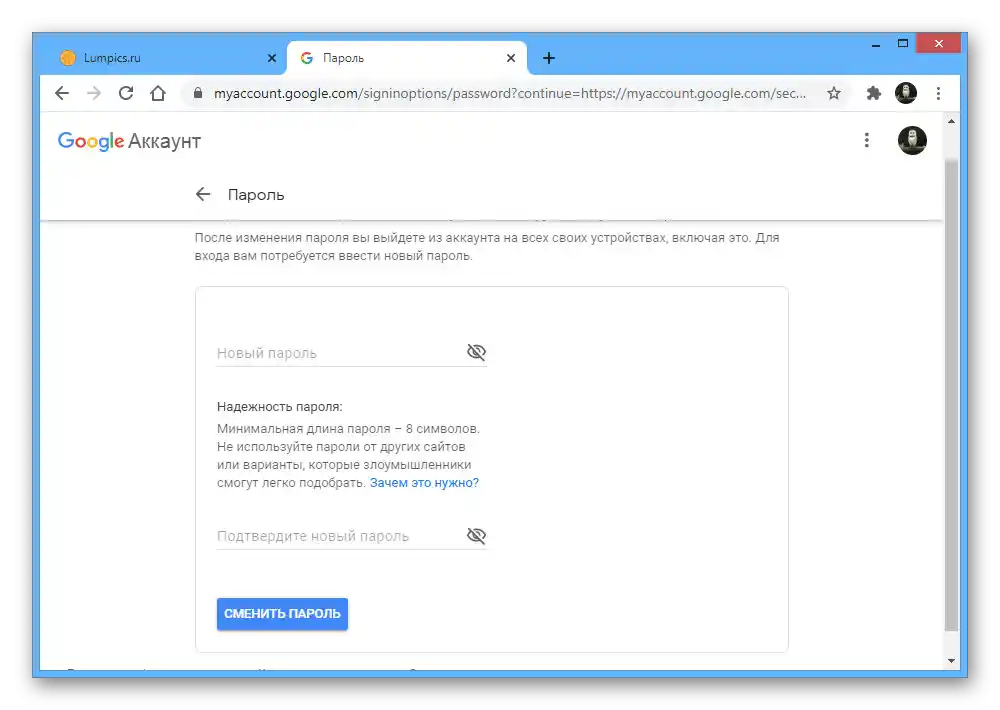
Upoštevajte, da bo izhod na ta način povzročil deaktivacijo računa na vseh napravah, vključno z uporabo, sinhronizacijo v Google Chromu, povezanimi računi na Androidu in celo avtentikacijo v različnih aplikacijah. Prav tako upoštevajte, da ta način nima alternativ, saj drugi načini v vsakem primeru zahtevajo ročno izklapljanje sej.
Način 2: Odstranitev naprav
Še en in hkrati zadnji način deaktivacije Google računa na različnih napravah zahteva ročno odstranitev nepotrebnih sej preko posebnega razdelka nastavitev.Po izbrisu se račun deaktiviira povsod, bodisi pri običajnem prijavljanju preko brskalnika ali na povezanem pametnem telefonu na platformi Android.
Pojdi na nastavitve računa Google
- Izkoristite zgoraj navedeno povezavo, da odprete glavno stran z nastavitvami računa, in preklopite na zavihek "Varnost".
- Pomaknite se do razdelka "Vaši napravi" in na dnu pritisnite gumb "Upravljanje naprav". Prav tako lahko takoj od tukaj izberete eno od dveh zadnjih naprav.
- V okviru podrazdelka "Naprave, na katerih ste prijavljeni v račun", izberite eno od možnosti, ki jo želite izbrisati, in kliknite na ikono s tremi navpično postavljenimi pikami. Preko prikazanega menija izvedite "Odjava".
- Poleg tega lahko odprete podrobne informacije o seji in za deaktiviacijo uporabite gumb "Izhod".
![Odstranitev naprave v nastavitvah računa Google]()
Obe možnosti zahtevata potrditev postopka preko pojavnega okna. Šele po tem bo račun izklopljen.
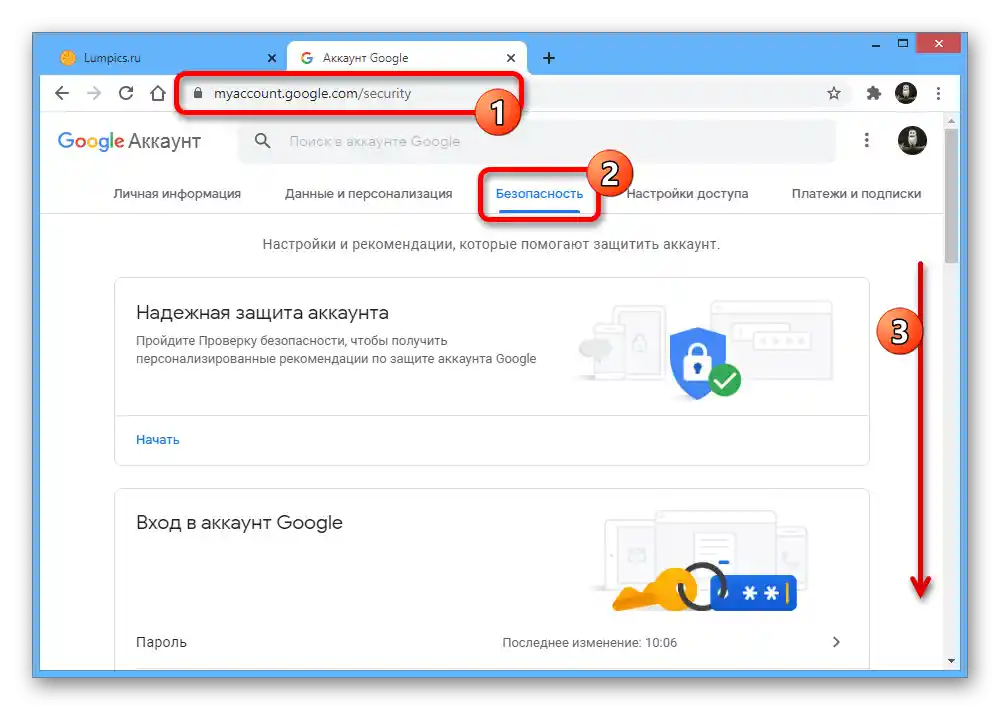
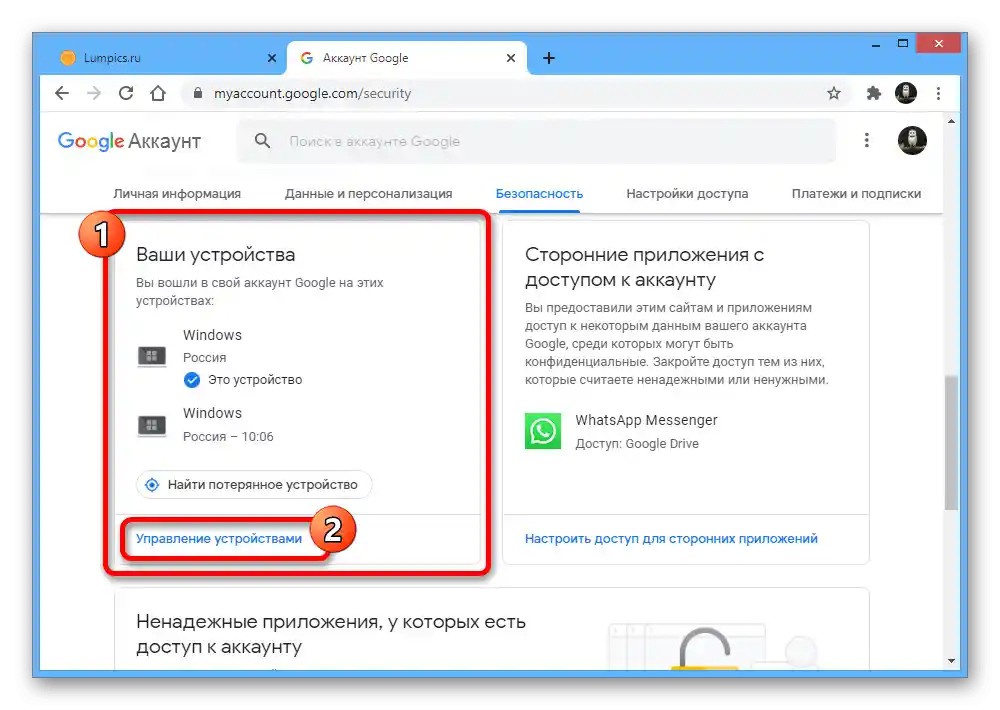
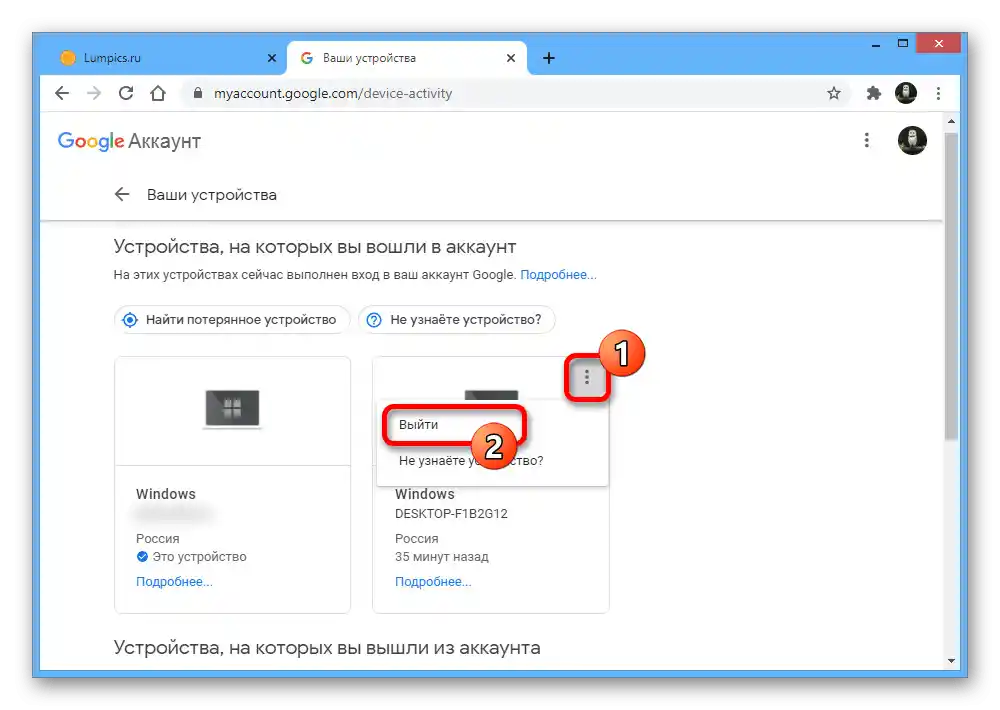
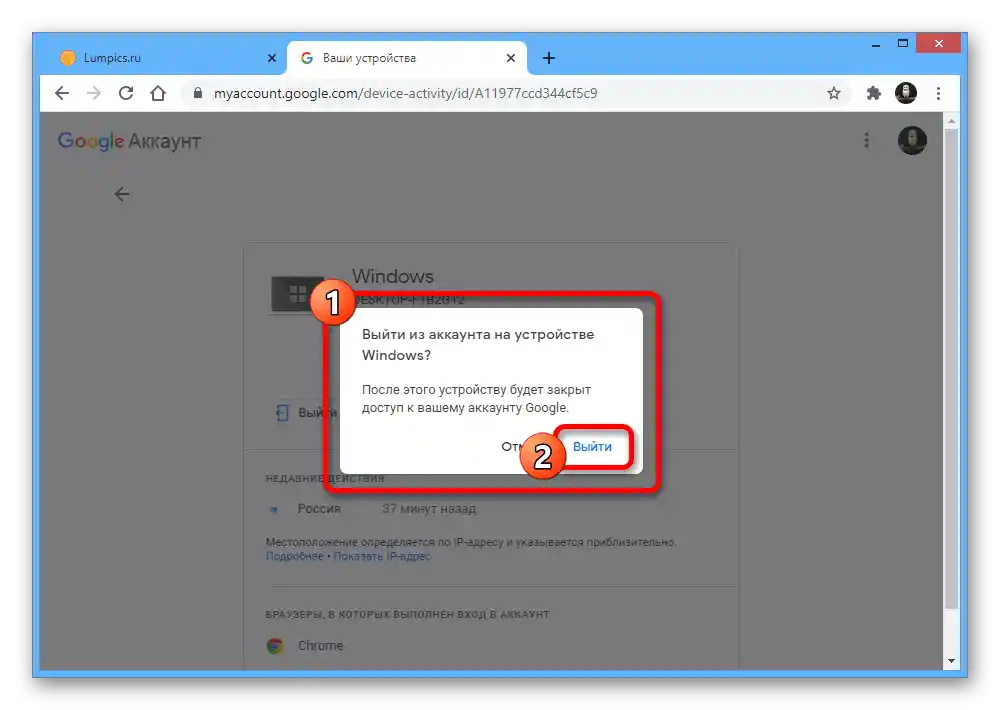
Da bi se hkrati odjavili na več napravah, boste morali postopek ponavljati, dokler v bloku "Naprave, na katerih ste prijavljeni v račun" ne ostane drugih sej. Pri tem upoštevajte, da lahko z trenutne naprave izbrišete račun le na klasičen način, saj v tem razdelku ne bo potrebnega gumba.
Možnost 2: Mobilna naprava
Iz pametnega telefona se lahko prav tako odjavite iz Googla na vseh drugih napravah na enak način kot na računalniku, bodisi z menjavo gesla ali pa z lastno deaktivacijo sej.Navodilo bo enako veljavno na vseh platformah pri uporabi aplikacije "Google" ali mobilne različice spletne strani.
Preberite tudi: Izpis iz Google na telefonu
Pojdite na nastavitve računa Google
Način 1: Sprememba gesla
- Sprememba trenutnega gesla na katero koli drugo je edina možnost, da se takoj izpišete z vseh naprav, vključno s tisto, ki jo trenutno uporabljate. Za to najprej odprite nastavitve računa, pojdite na zavihek "Varnost" in tapnite vrstico "Geslo".
- Potrdite račun z vnosom veljavnega gesla, da pridobite dostop do potrebnih nastavitev.
- Ko ste na strani "Geslo", enako izpolnite besedilno polje "Novo geslo" in "Potrdite novo geslo". Shranite spremembe s pritiskom na gumb "Spremeni geslo".
![Postopek spremembe gesla za Google račun na mobilni napravi]()
Kot rezultat boste izpisani iz vseh aktivnih sej na vseh napravah. Da bi nadaljevali z uporabo računa na tem pametnem telefonu, bo dovolj, da vnesete novo geslo.
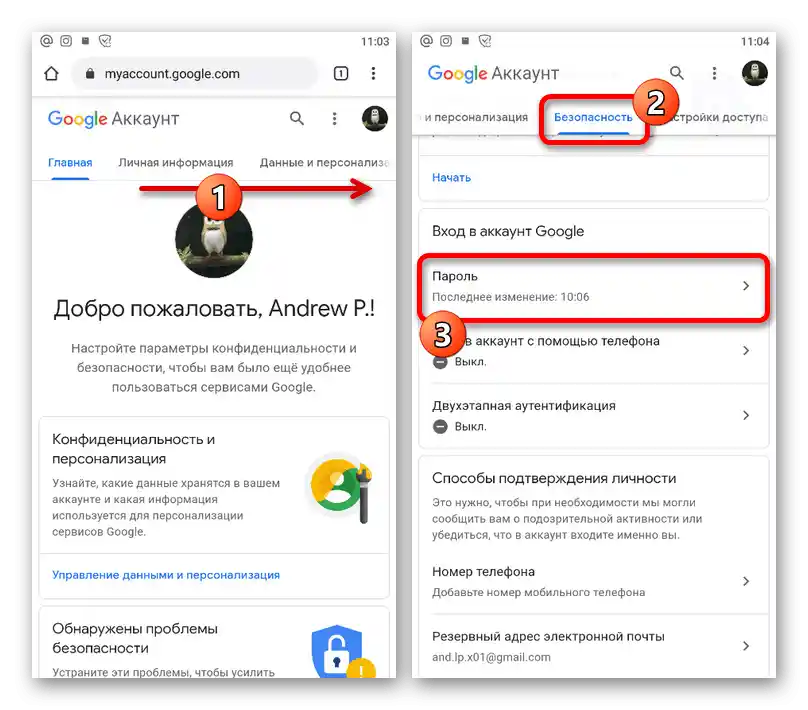
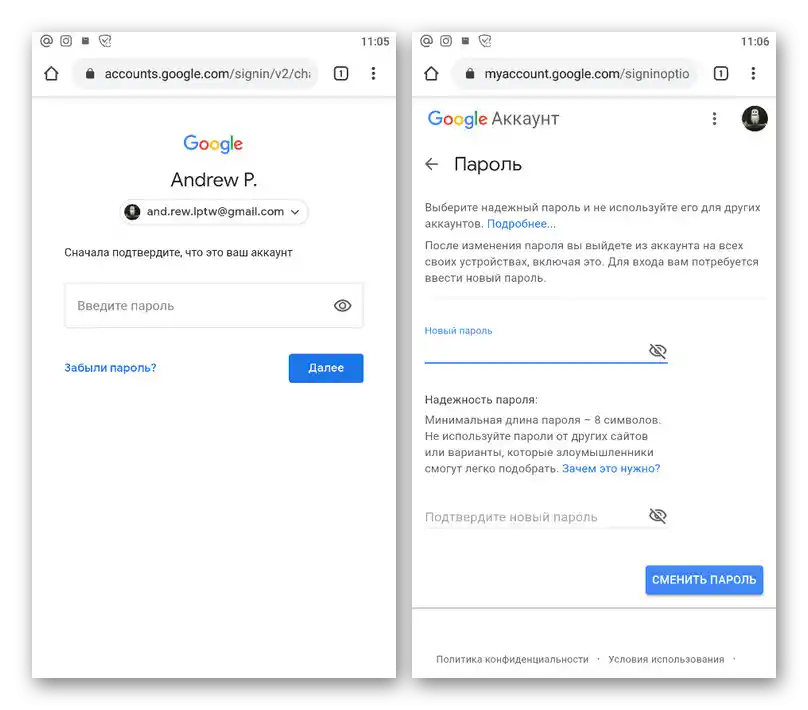
Način 2: Odstranitev naprav
- Kot alternativo spremembi gesla lahko odstranite vsako pooblaščeno napravo posebej. Za to odprite nastavitve računa, z uporabo prej navedene povezave, in na zavihku "Varnost" v razdelku "Vaše naprave" tapnite gumb "Upravljanje naprav".
- Na navedeni strani poiščite želeno napravo in razširite meni s pomočjo ikone "…" v desnem stolpcu. Tukaj izberite možnost "Izpiši se".
- Podobno lahko storite, če najprej odprete podrobne informacije o seji in nato pritisnete "Izpiši se". V obeh primerih je za dokončanje potrebno potrditi postopek.
![Postopek odjave iz Google računa na mobilni napravi]()
Upoštevajte, da bo po deaktvaciji računa na drugih napravah informacija še vedno shranjena v zgodovini aktivnosti vsaj en mesec.